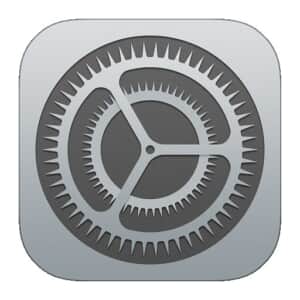
1月27日にiOS14.4がリリースされました。アップデート情報と確認されている不具合情報をご紹介します。
コンテンツ
iOS14.4では不具合修正が中心

対応しているデバイスは、iOS14に対応しているデバイスに準拠します。
iPhone6S以降の全てのモデルでアップデートすることが可能です。
iOS 14.4には、iPhone用の以下の機能改善が含まれます:
- より小さなQRコードを認識可能
- “設定”でBluetoothデバイスの種類を分類するオプションにより、音声通知の送信先のヘッドフォンを正しく識別
- iPhone12、iPhone 12 mini、iPhone 12 Pro、およびiPhone 12 ProMaxのカメラが新しい正規のApple製カメラとして確認できない場合に通知
このリリースには、以下の問題の修正も含まれます:
- iPhone 12 Proで撮影したHDR写真に画像のアーティファクトが現れることがある問題
- “フィットネス”ウィジェットに最新のアクティビティデータが表示されないことがある問題
- タイプ入力の反応が遅くなる場合や、単語の候補がキーボードに表示されない場合がある問題
- “メッセージ”で正しい言語のキーボードが呼び出されないことがある問題
- “アクセシビリティ”でスイッチコントロールを有効にすると、ロック画面から電話に応答できなくなる場合がある問題
Appleソフトウェア・アップデートのセキュリティコンテンツについては、以下のWebサイトをご覧ください:
iOS14.3で確認されていた深刻な不具合が修正されたという報告が出ています。
前バージョンでは、文字タイプ時にキーボードのノイズ音が走ったり、入力の遅延が生じて打ちづらいといった問題が生じていましたが、本アップデートで修正が行われています。
楽天モバイル圏外問題が修正

iOS14シリーズで確認されていた深刻な不具合として、通信キャリアの「楽天モバイル」で圏外になってしまう問題が発生していました。
本アップデートによって「圏外」になってしまう問題は解消され、滞りなくモバイルデータ通信ができるようになりました。
本問題に直面していたユーザーは、早急なアップデートを行うことを推奨します。
アップデート容量、時間
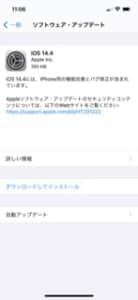
アップデート容量は、「390MB」と非常にコンパクトな容量になっています。
アップデートにかかった時間は、Wi-Fi使用でのアップデートで約25分程度ですべての行程を終了することができました。
デバイスの種類や通信環境によってアップデートに掛かる時間が異なりますのでご留意ください。
正規カメラ以外搭載されていた場合に警告表示が出るようになる

iPhone12シリーズを対象に、カメラが故障してAppleサポート以外の非正規サービスでカメラ修理を行ったデバイスに対して警告表示が出るようになりました。
非正規サービスではなくApple公式サポートを呼びかけるほか、カメラ機能を利用する状況で正常に動作がしない可能性があることを警告することが目的になっています。
警告表示によってカメラそのものが利用できなくなってしまう事ではありませんが、状況によっては正常に利用ができなくなる場合が想定されますので、故障時はAppleサポートの修理を受けることを推奨します。
Bluetoothデバイスの分類が可能に
イヤホン、ヘッドセットなどを対象としたBluetoothデバイスの分類が可能になりました。
これによりオーディオ音量の測定値が向上するため、音声通知送信先が正確になります。
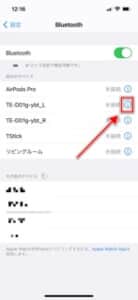
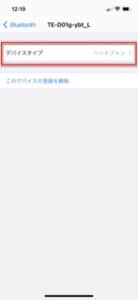
設定手順は、「設定アプリ」の「Bluetooth」項目から接続中のBluetoothデバイスの「iアイコン」をタップします。
「デバイスタイプ」で設定画面にアクセスすることができます。
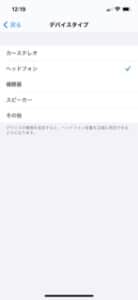
上記の項目から該当するものを選択しましょう。
不具合情報、バッテリーの減り方

不具合情報とバッテリーの減り方をまとめました。
バッテリーの減り方は、突然残量が「1%」になってしまう不具合が改善されている報告が出ています。
経年劣化でバッテリーの減りが早くなるため、バッテリー交換やゲームや動画鑑賞などバッテリーをたくさん使用する使い方を控えるといった行動を検討してみましょう。
「最適化されたバッテリー充電」機能をオフにすることでバッテリーの持ちが改善することもありますので、下記の記事で設定を確認してみましょう。
Qi充電ができなくなる

iPhone12を含むiOS14にアップデートを実施した一部のデバイスで、無線充電(Qi充電)ができなくなってしまう不具合が確認されています。
最新バージョンである本アップデートでも改善されないという報告が見受けられるため、
確認
- 無線充電器の接続を確認する
- 充電器の電圧が足りているか確認する
- 断線していないか確認する
- 無線充電に対応していないケースを装着していないか
- デバイスの故障
上記の点を確認してみましょう。
無線充電できない場合でも「Lightningケーブル」での充電ができるため、使用できない場合は代替方法として利用しましょう。
通知音が勝手に大きくなってしまう

通知音が勝手に大きくなってしまう不具合が確認されています。
設定等で通知音量をボタンで変更する項目があるため、本体のボリュームボタン操作時に通知音量が変更していることも推測されます。
設定の確認手順は、
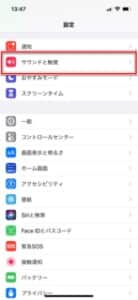
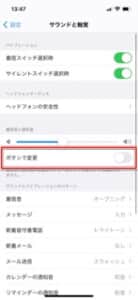
「サウンドと触覚」から「ボタンで変更」スイッチトグルをオフにする事で改善します。
特定のアプリの通知音が大きくなってしまう症状で、イヤフォンやヘッドセット接続中に勝手に大きくなってしまう症状です。
該当のアプリを再インストールすることで症状が改善することもありますので、特定のアプリで通知音に異常が見られる場合は確認してみましょう。
「M1チップ」搭載のMacとiTunes同期ができない

M1チップを搭載した最新モデルのMacシリーズで、iTunesを使用してiPhoneやiPadで正常に同期ができない不具合が確認されています。
まずは同じApple IDでログインとWi-Fiネットワークに繋がっているか確認しましょう。
Mac版のiTunes同期ができない場合の代替手段として、「Finder」を使用する事で同期することができます。
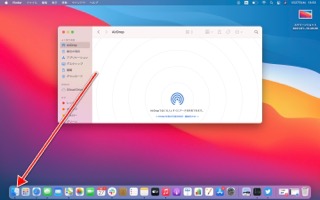
「Finder」は、Macにプリインストールされています。
下部のDockに配置されています。
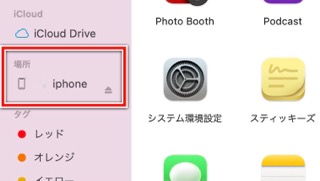
デバイスとMacをケーブルで接続し、左側タブに表示されるデバイス名をクリックします。
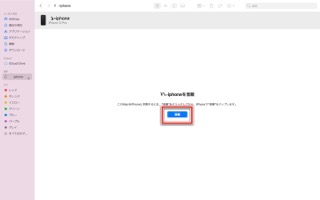
「信頼」ボタンをクリックし、同期ができるように準備します。
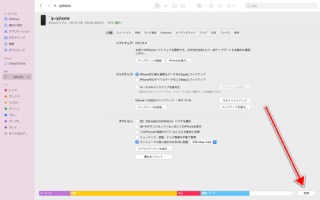
右下の「同期」でデバイスとの同期を行うことができます。
上記の対処法に加え、iTunes同期ができない場合の対処法として、
対処法
同期しようとしているiPhoneもしくはiPadを初期化し、再同期することで改善
上記の対処法で解決しているため、お試しください。
デバイスの初期化手順は、下記の記事で詳しく紹介しています。
Safariの動作がおかしい・フリーズする
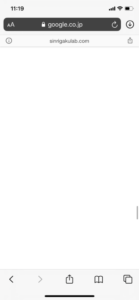
Safariのページ表示が真っ白になってしまう・表示が崩れてしまう不具合が再び確認されています。
また、パスワードなどを入力するフォームが表示されるとフリーズしてしまう症状も報告されており、iOS13で発生していたSafariの動作不安定問題が再発しています。
本問題の詳細と対処法は、下記の記事で解説しています。
AirPods Proリピート再生時の不具合
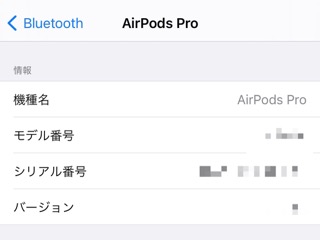
AirPods Proで、音楽のリピート再生で曲の冒頭数秒間が無音になってしまう不具合が確認されています。
主な原因としては、
以上の原因が推測されます。
通信環境の確認に加え、他の機器でBluetoothがオンになっている場合はオフに切り替えるなどをお試しください。
また、AirPods Proのペアリングを一時的に解除し、再度ペアリングを行って改善されるか確認してみましょう。
Apple Watchの心電図アプリが使えない

Apple Watchで「心電図」を測れるようになりました。
しかし、一部のユーザーからは「心電図」が使えない報告が出ています。
Apple Watch Series 4以降の“心電図” Appに対応したWatchデバイスが前提になります。
4以前のWatchシリーズを使用している方は、使用できません。
対応しているデバイスであるのにも関わらず使用できない場合の対処法として、
対処法
iPhoneを再起動する
上記の対処法で使用できるようになっていますので、お試しください。
アプリの起動確認情報

アプリの起動状況をご紹介します。
クラッシュする事なく起動できるかについての検証になるため、実際の動作状況は保証できません。
動作が不安定になると困ってしまうアプリがある場合は、すぐにアップデートせずに提供元の公式情報にて対応状況を確認してみましょう。
| 主要アプリ | 起動確認 |
| LINE | 〇 |
| 〇 | |
| 〇 | |
| 〇 | |
| YouTube | 〇 |
| TikTok | 〇 |
| PayPay | 〇 |
| メルカリ | 〇 |
| Spotify | 〇 |
ゲームアプリでは、次のものです。
| 主要ゲームアプリ | 起動確認 |
| パズドラ | 〇 |
| モンスト | 〇 |
| 原神 | 〇 |
| ポケモンGO | 〇 |
| FGO | 〇 |
| PUBG | 〇 |
| 荒野行動 | 〇 |
| CODモバイル | 〇 |


